Määritä puhelinkeskuksen toimitustavat ja kulut
Tässä artikkelissa kuvaillaan, kuinka määritetään toimitustavat ja veloitukset soittopaikkatilausta varten Microsoft Dynamics 365 Commerce.
Kun myyntitilaus on luotu Dynamics 365 Commercessa ja jos henkilö, joka syötti myyntitilauksen, on linkitetty puhelinkeskuskanavaan, liiketoimintalogiikkaa ja sääntöjä käytetään vahvistamaan tilauksen toimituksen (toimitustapa) ja laskemaan tilauksen kulut.
Kun luot myyntitilauksen, voit valita toimitustavan myyntitilauksen otsikossa ja myyntitilausriveillä. Oletuksena otsikossa valittua toimitustapaa käytetään kaikilla myyntitilausriveillä. Voit kuitenkin ohittaa yksittäisillä myyntiriveillä toimituksen oletustilan tarpeen mukaan. Voit myös määrittää toimitustilan asiakastietueessa. Kun asiakkaalle luodaan tilauksia, tätä toimitustapaa käytetään oletuksena myyntitilauksen otsikossa.
Commercessa on ominaisuuksia, joiden avulla käyttäjät voivat rajoittaa toimitustapoja, joita kanava tai tuote voi käyttää, ja toimitustapoja, jotka ovat voimassa tiettyihin kohteisiin toimitettaessa. Kulut voidaan määrittää myös siten, että lisämaksut lisätään asiakkaan tilaukseen toimitustapojen perusteella, jotka on valittu kyseiselle myyntitilaukselle ja tilauksen kokonaisarvolle.
Toimitustapojen määrittäminen
Ennen kuin määrität puhelinkeskuksen tilausten toimitustavat ja määrität liittyvät säännöt ja kulut, on määritettävä toimitustavat. Siirry kohtaan Myynti ja markkinointi > Asetukset > Jakelu > Toimitustavat. Luo uusi toimitustila valitsemalla Uusi. Voit myös valita aiemmin luodun toimitustavan luettelosta ja valita sitten Muokkaa tehdäksesi muutoksia.
Toimitustapa-kenttään voit syöttää minkä tahansa yhdistelmän aakkosnumeerisia merkkejä liiketoimintasi tarpeen mukaan. Kuvaus-kentässä voit antaa lisätietoja. Kuluryhmä- ja Nopeuta-kentät ovat valinnaisia ja ne selitetään tässä artikkelissa tarkemmin myöhemmin.
Commerce-kanavat-pikavälilehdessä voit lisätä kaikki kanavat, joiden tulisi voida käyttää tätä toimitustapaa kyseisen kanavan myyntitapahtumien luonnin yhteydessä.
Tuotteet-pikavälilehdessä voit määrittää, mille tuotteille ja/tai tuoteryhmille tätä toimitustapaa voi käyttää ja mille ei. Jos esimerkiksi tuotetta ei voi toimitta lentorahtina vaarallisen materiaalin (hazmat) rajoitusten vuoksi, varmista, että tuote tai tuoteluokka jätetään pois kaikista toimitustavoista, joihin liittyy lentokuljetus.
Osoitteet-pikavälilehdessä voit määrittää, mille maille, alueille tai osavaltioille tätä toimitustapaa voi käyttää ja mille ei. Esimerkiksi tilaukset, jotka toimitetaan Havaijille tai Alaskaan, eivät ole käytettävissä maakuljetustoimitusta varten. Siksi nämä osavaltiot on suljettava pois kaikista maakuljetukseen liittyvistä toimitustavoisrta, mutta ne sisältyvät kaikkiin toimitustapoihin, joka liittyy käytettäessä lentorahtia.
Vahvista puhelinkeskuksen tilauksen toimitustavat
Kun toimitustavat on määritetty, sinun on suoritettava Käsittele toimitustilat -erätyö. Tämä työ tekee toimitustavoista käytettäviä siten, että niitä voidaan käyttää myyntitilauksen prosesseissa kanavien osalta. Voit suorittaa Käsittele toimitustilat -työn siirtymällä kohtaan Retail ja Commerce > Retailin ja Commercen IT >Käsittele toimitustilat. Tämä työn pitää suorittaa aina, kun kanavaan lisätään uusia toimitustapoja tai kun tehdään muutoksia toimitustapojen ja kanavien suhteisiin.
Kun olet suorittanut Käsittele toimitustilat -eräajon, voit siirtyä kohtaan Retail ja Commerce > Kanavat > Puhelinkeskukset > Kaikki puhelinkeskukset. Valitse Kaikki puhelinkeskukset -sivun toimintoruudun Asetukset -välilehdessä Toimitustavat. Toimitustavat-sivulla näkyy luettelo kaikista valitun puhelinkeskuskanavan voimassa oelvista toimitustavoista. Voit muokata aiemmin luotuja toimitustapoja tai lisätä uusia toimitustapoja valitsemalla Ylläpidä toimitustapoja. Huomaa, että Käsittele toimitustilat -työ on suoritettava aina, kun muutoksia tehdään.
Määritä toimituspalveluiden kulut
Kun myyntitilauksia luodaan asiakkaille, yrityksen kannattaa lisätä kuluja, jotka lasketaan automaattisesti tilaukselle valittujen toimitustapojen perusteella. Nämä kulut voidaan määrittää niin, että ne ovat samat kaikille asiakkaille ja toimitustavoille. Vaihtoehtoisesti kulut voivat vaihdella asiakkaan ja/tai myyntitilaukselle valitun toimitustavan perusteella.
Voit määrittää kulut kohdassa Retail ja Commerce > Kanavan asetukset > Kulut > Automaattiset kulut. Valitse Uusi, jotta voit lisätä uusia kuluja. Voit myös valita aiemmin luodun kulun ja sitten Muokkaa.
Kulut voidaan määrittää siten, että ne ovat voidaan laskea tilausotsikon tai tilausrivien tasolla. Taso-kentän avulla voit valita haluamasi tason.
Kulut voidaan määrittää tietylle asiakkaalle, asiakasryhmälle tai kaikille asiakkaille. Valitse Tilikoodi-kenttään Taulu määrittääksesi kulut, joita käytetään vain tietylle asiakkaalle. Valitse Ryhmä, jotta voit määrittää tietyn asiakasryhmän kulut. Valitse Kaikki kohdistaaksesi kulut jokaiselle asiakkaalle, joka luo myyntitilauksen, jotka käyttää liittyvää toimitustapaa. Jos olet valinnut Taulu tai Ryhmä Tilikoodi-kentässä, valitse asiakas tai asiakasryhmä Tilisuhde-kentässä.
Kulut voidaan määrittää niin, että niitä käytetään tietylle toimitustavalle, toimitustaparyhmälle tai kaikille toimitustavoille. Jos valitset Taulu Toimitustapakoodi-kentässä, sinun on valittava tietty toimitustapa- Toimitustapasuhde-kentässä. Jos valitset Ryhmä, sinun on valittava toimitustaparyhmä Toimitustapasuhde-kentässä. Toimitustaparyhmät määritetään kohdassa Retail ja Commerce > Kanavan asetukset > Kulut > Toimituksen kuluryhmä. Ne sitten voidaan linkittää yhteen tai useampaan toimitustapaan Toimitustavat-sivulla. Jos kuluja määrittäessäsi valitset ryhmän, kaikki toimitustavat, jotka on linkitetty valittuun toimitusryhmään, käyttävät näitä kuluja. Lopuksi, jos valitset Kaikki Toimitustapakoodi-kentässä, kaikki toimitustavat käyttävät näitä kuluja. Siksi et valitse arvoa Toimitustapasuhde-kentässä.
Rivit-osassa voit määrittää yhdet tai useammat kulut valuutan mukaan tarpeen mukaan. Kulut on linkitettävä kulukoodiin, joka määrittää tämän kulun taloushallinnon kirjaussäännöt. Luokka-kenttää käytetään määrittämään, miten kulut lasketaan. Esimerkiksi jos asiakkailta tulisi veloittaa 9,95 dollarin kiinteä hinta tilauksen toimittamiseksi tietyn toimitustavan mukaan, käytä Kiinteä-luokkaa. Jos yritys päättää laskuttaa asiakkailta prosenttiosuuden tilauksen loppusummasta toimituskulujen kattamiseksi, käytä Prosentti-luokkaa. Asiakkaan todelliset kulut on määritetty Kulujen arvo -kentässä.
Yritykset määrittävät usein kulut eri tasoille. Tällöin summa, jonka asiakkaat maksavat toimitusta varten, perustuu tilauksen arvoon. Voit määrittää kulutasot kirjoittamalla arvot Summasta- ja Summaan-kenttiin sen lisäksi, että määrität itse kulun Kulujen arvo -kenttään. Esimerkiksi tilauksille, joiden arvo on pienempi kuin 50 dollaria, kauppa veloittaa 5,95 dollaria maakuljetustoimituksesta. Tilauksista, joiden arvo on vähintään 50 dollaria mutta pienempi kuin 100 dollaria, myyjä veloittaa 7,95 dollaria. Lopuksi, tilauksista, joiden arvo on vähintään 100 dollaria, myyjä tarjoaa ilmaisen toimituksen. Seuraavassa kuvassa on tällaisten kulujen määritys.
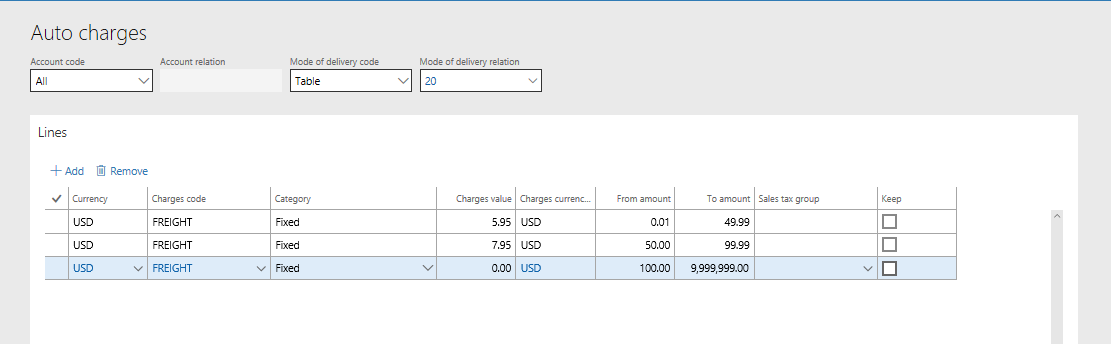
Voit käyttää luokkien yhdistelmiä kuluille liiketoiminnan tarpeiden mukaan. Esimerkiksi kaikille tilauksille, joiden arvo on pienempi kuin 100 dollaria, veloitetaan kiinteä 9,95 dollaria toimituksesta. Tällöin tilauksille, joiden arvo vähintään 100 dollaria, toimituksen kuluiksi lasketaan 5 prosenttia tilauksen arvosta. Seuraavassa kuvassa on tällaisten kulujen määritys.
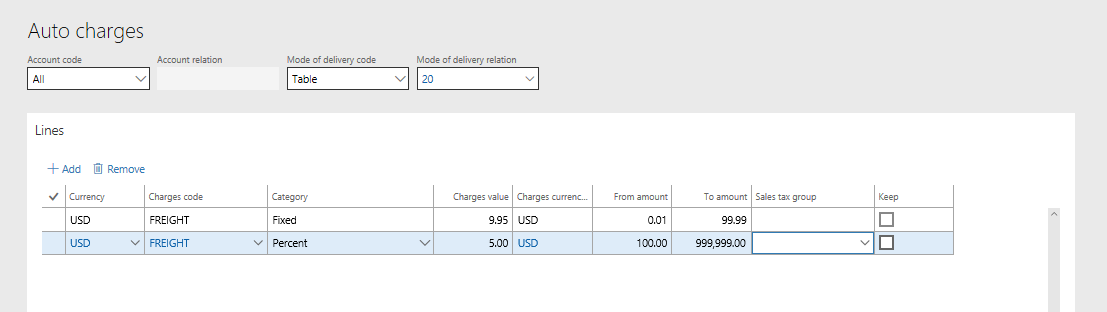
Käytä toimitustapoja puhelinpalvelukeskuksen tilausta syötettäessä
Kun uusi myyntitilaus luodaan, arvo on määritettävä Toimitustapa-kenttään Toimitus-pikavälilehdessä myyntitilauksen otsikossa. Tämä kenttä voidaan täyttää automaattisesti asiakastietueen oletusarvojen mukaan.
Toimitustapa, joka on määritetty tilauksen otsikkotiedoissa kopioidaan automaattisesti myyntitilauksen riveille niiden luonnin yhteydessä. Voit kuitenkin muuttaa tietyn rivinimikkeen toimitustapa-asetusta Toimitus-välilehden Rivin erittely -osassa myyntitilauksen syöttösivulla.
Jos valittu toimitustapa ei ole kelvollinen tuotteelle tai toimitusosoitteelle, joka on määritetty tilaukseen tai tilausriville, saat virhesanoman. Sitten sinun on valittava toimitustapa, joka on määritetty tukemaan kyseisen osoitteen tai tuotteen kokoonpanoa.
Tilauksen toimituksen kulujen laskenta tilauksen syöttämisen aikana
Jos Ota käyttöön tilausten viimeistely -asetus on otettu käyttöön puhelinkeskuskanavassasi, kuljetusmaksut lasketaan automaattisesti myyntitilauksille käyttäjien valitessa Viimeistele. Näyttöön tulee seuraava sanoma Myyntitilauksen yhteenveto -sivun yläosassa: ”Maksutasot laskettu”. Lasketut kulut lisätään Myynti yhteensä -kentän arvoon. Summa-pikavälilehden Kulut-kenttä näyttää kaikkien kulujen yhteissumman, jotka on laskettu tilaukselle ja riveille. Kulujen yksityiskohtaisen erittelyn näet valitsemalla Tilaus Myyntitilauksen yhteenveto -sivulla ja valitsemalla sitten Kulut-vaihtoehto, jolloin voit tarkastella, lisätä tai muokata kuluja. Huomaa, että toimituskulujen laskenta tilausotsikossa perustuu toimitustapaan, joka on linkitetty otsikkoon. Rivitason toimituskulut lasketaan perustuen toimitustapaan, joka on määritetty myyntiriville. Jos käytetään useita toimitustapoja eri riveillä, nämä monet kulut saatetaan kohdistaa ja laskea yhteen. Kokonaissumma näkyy Kulut-kentässä Myyntitilauksen yhteenveto -sivulla.
Jos Ota käyttöön tilausten viimeistely -asetus ole käytössä, käyttäjien on manuaalisesti käynnistettävä kulujen laskenta. Valitse Myyntitilaus-sivun toimintoruudun Myy-välilehden Laske-ryhmässä Maksutasot. Näkyviin tulee sanoma ”Maksutasot laskettu”. Voit sitten valita Kulut-asetukse Myynti-välilehdessä, ja voit tarkastella, muokata tai poistaa laskettuja kuluja.
Käytä nopeutettuja toimitustapoja puhelinkeskuksen tilauksissa
Halutessasi voit linkittää kaikkiin toimitustapoihin nopeutuskoodin. Tätä koodia käytetään priorisointilajittelun ja raportoinnin työkaluna. Se ei tällä hetkellä aiheuta tilaukseen kohdistettavia lisämaksuja. Voit määrittää nopeutuskoodeja siirtymällä kohtaan Myynti ja markkinointi > Asetukset > Toimitukset > Nopeutuskoodit.
Esimerkiksi tilauksille, jotka toimitetaan seuraavana päivänä lentorahtina, keräys on tehtävä varastossa kello 23 päivittäin. Tässä tapauksessa nopeutuskoodi voidaan luoda ja koodi voidaan linkittää kaikkiin seuraavan päivän toimitustapoihin, jotka on määritetty järjestelmässä. Kun varasto luo keräilyaallon, soveltuvaa nopeutuskoodia Nopeuta-kentässä voidaan käyttää suodattimena siten, että keräily suoritetaan vain tilauksille, joilla on toimitustapa, joka on linkitetty tähän koodiin.
Lisäksi, kun luodaan puhelinkekuksen tilaus, kun nopeutuskoodia voidaan manuaalisesti käyttää joko myyntitilauksen otsikkoon tai yksittäiseen myyntitilausriviin. Edelleen tätä koodia voidaan käyttää lajitteluun ja raportointiin. Joskus tilausta on käsiteltävä huolellisesti asiakaspalvelun ongelman vuoksi. Tässä tapauksessa tietty nopeutusvoidaan ottaa käyttöön tilauksen otsikossa tai riveillä, jotta tilaus voidaan tunnistaa ja priorisoida tilauslupausta toteutettaessa.
Palaute
Tulossa pian: Vuoden 2024 aikana poistamme asteittain GitHub Issuesin käytöstä sisällön palautemekanismina ja korvaamme sen uudella palautejärjestelmällä. Lisätietoja on täällä: https://aka.ms/ContentUserFeedback.
Lähetä ja näytä palaute kohteelle